excel2003图表内怎么打字|excel2003图表内打字的方法
时间:2016-11-21 来源:互联网 浏览量:
excel2003中,在图表内如何打字?如图中的效果。excel2003图表内怎么打字?下面下边就跟大家说说具体的操作方法,有需要的用户可以看看。
excel2003图表内打字的方法:
1、以下图中显示的图表为例,演示操作步骤。
现在,在图表内打上“2016年1至10月A货销量利润表”;
操作步骤如下;
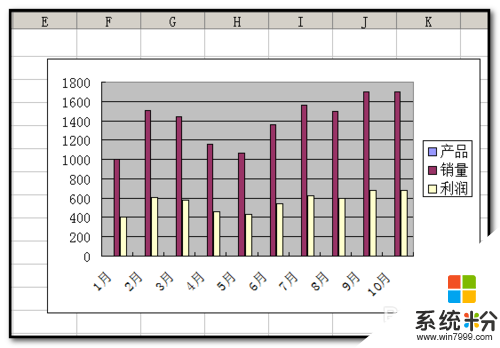
2、在工作表的绘图工具栏中点“文本框”;
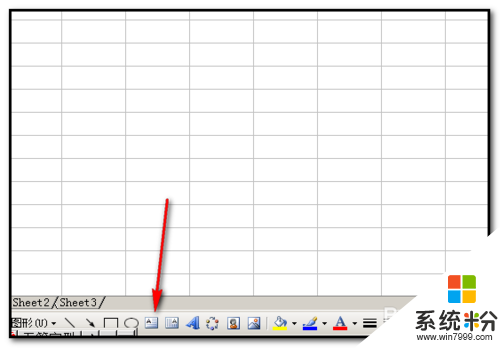
3、在工作表空白位置点下,显出文本框;
然后,在里面输入文字“2016年1至10月A货销量利润表”
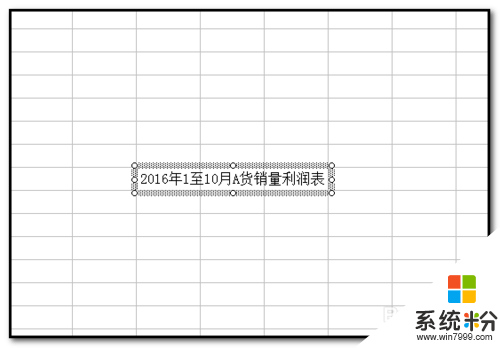
4、可以把文字设置成自己想要的颜色,比如红色;
在绘图工具栏这里,点下“字体颜色”图标,在弹出的颜色卡里点选红色即可。
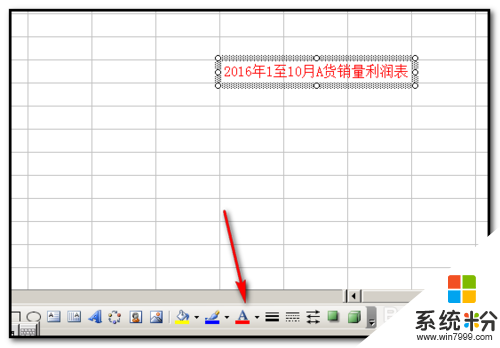
5、然后,把文本框设置为无填充颜色;
在文本框被选中的状态下(文本框被选中,文本框四周有8个圆的控制点),点下绘图工具栏中的“填充颜色”图标,在弹出的菜单中点“无填充颜色”;
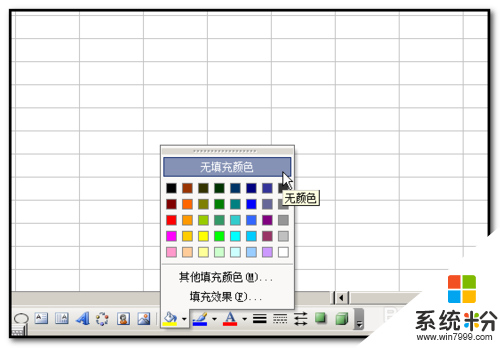
6、再把文本框边框设置为无颜色;
在文本框被选中的状态下,点下绘图工具栏中的“线条颜色”图标,在弹出的菜单中点“无线条颜色”;

7、以上都设置好后,现在把文本框移到图表内;
选中文本框,光标放在文本框上,当光标显示黑色+字雪花形状时,点住光标把文本框移到图表内;

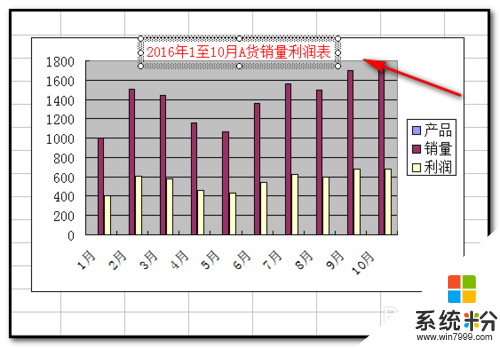
8、光标在其它单元格点下,表示完成移动操作,文本框四周的控制点即会消失;
最终的效果如图中所示。
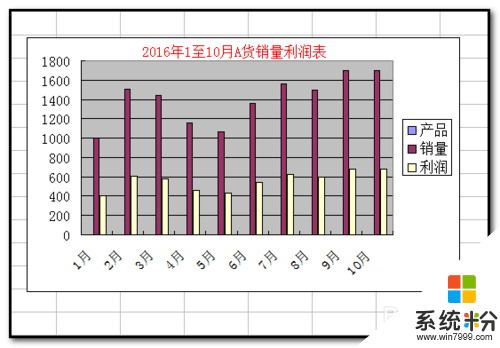
【excel2003图表内怎么打字】按照上述的文章步骤来操作就可以了,想进一步了解更多的电脑系统使用技巧,或者是新的笔记本系统下载后使用疑问,都欢迎上系统粉官网查看相关的教程。
我要分享:
相关教程
- ·excel表格打字如何换行 excel表格打字换行的方法有哪些
- ·word表格内文字无法居中 word表格中文字无法居中的解决方案
- ·图片文字编辑软件如何编辑图片内文字 图片文字编辑软件编辑图片内文字的步骤
- ·搜狗输入法打字弹图 搜狗输入法怎么关闭表情包
- ·excel表格打字后面字就消失了 Excel文档打字时后面文字消失了怎么办解决方法
- ·photoshop中如何制作图片配自己想要表达的文字 photoshop中制作图片配自己想要表达的文字的方法有哪些
- ·戴尔笔记本怎么设置启动项 Dell电脑如何在Bios中设置启动项
- ·xls日期格式修改 Excel表格中日期格式修改教程
- ·苹果13电源键怎么设置关机 苹果13电源键关机步骤
- ·word表格内自动换行 Word文档表格单元格自动换行设置方法
